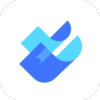很多小伙伴都会用PPT,但是其中其实有很多小技巧,比如如何添加一些效果,下面就让小编带来详细的图文介绍,感兴趣的小伙伴快和小编一起来微侠网看看把!
PPT相关教程:
ppt中给左右箭头添加纸袋纹理和预设效果怎么弄 ppt中给左右箭头添加纸袋纹理和预设效果处理教程
PPT365怎么操作才可以图标添加到项目符号中 PPT365图标添加到项目符号中方法教程
PPT中去哪里添加跌落换片效果 PPT中跌落换片效果是怎么弄的

工具/原料
PPT2016
方法/步骤
首先打开软件,新建一个幻灯片;
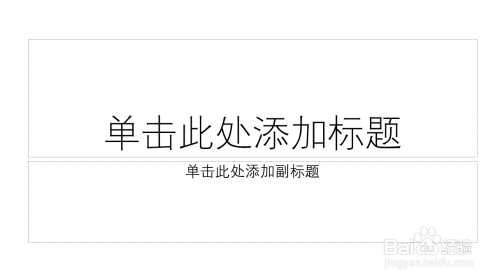
然后设计好幻灯片的内容;
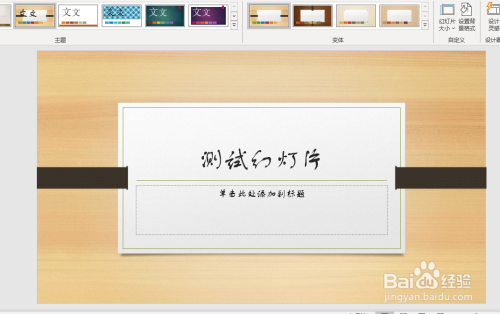
然后点击工具条上的切换;
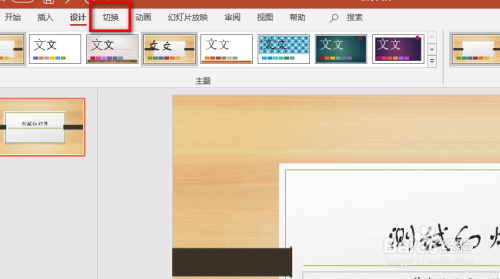
接着点击工具条上的更多切换效果下拉按钮;
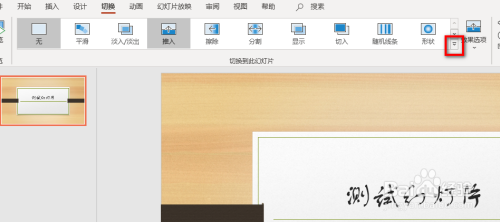
弹出的下拉面板里选择上拉帷幕;
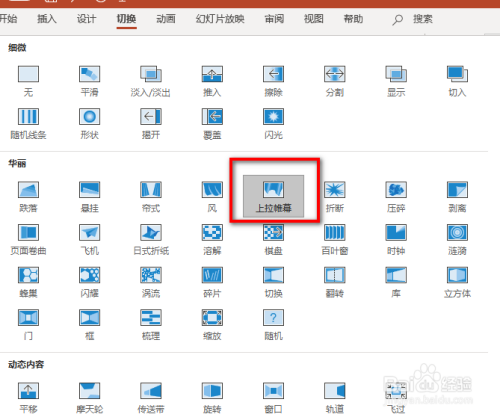
选择完成后可以在工具条上设置持续时间和换片方式;
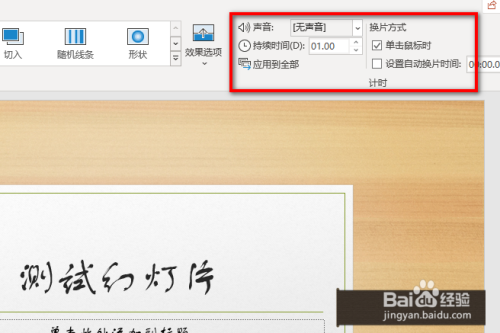
完成后的效果如下图所示。
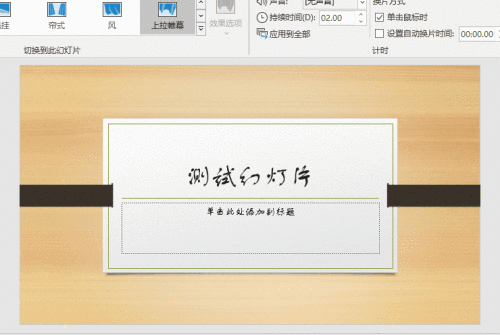
以上就是微侠网小编给大家带来的PPT添加上拉帷幕换片效果方法教程,如果对更多相关资讯及软件下载感兴趣就来关注微侠网吧!